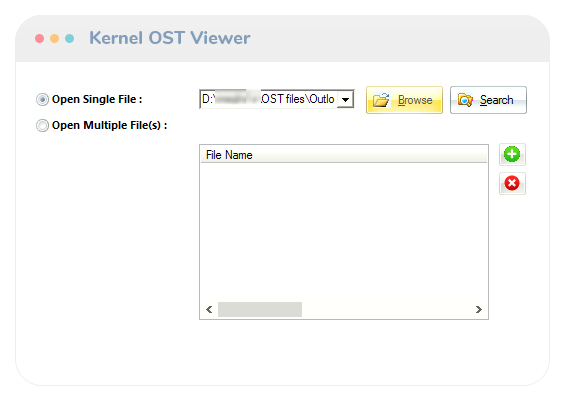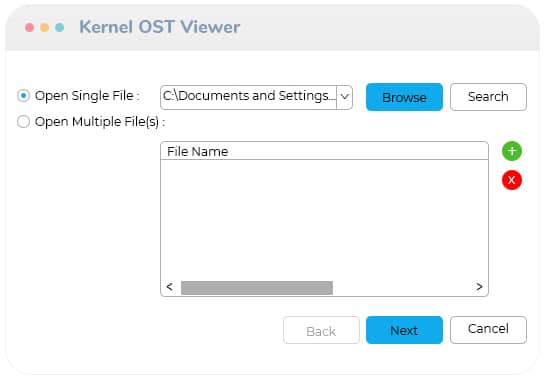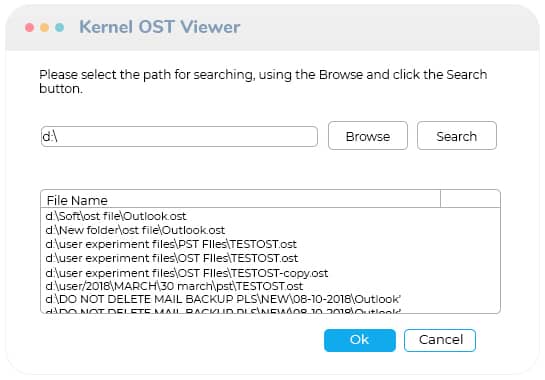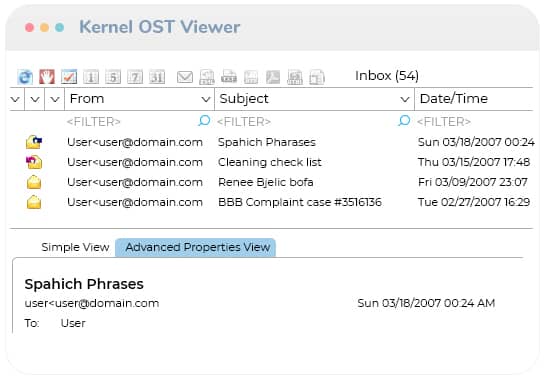Toegang tot OST-bestanden zonder Exchange Server
OST Viewer-tool geeft toegang tot Exchange Offline-mappenbestand (OST) zonder een verbinding met MS Exchange Server tot stand te brengen. De tool scant het OST-bestand en geeft de volledige inhoud weer, inclusief e-mails, agenda-items, notities, contacten, enz.

E-mails zoeken en openen
Gebruik de geïntegreerde 'Zoeken'-optie om toegang te krijgen tot specifieke e-mailitems. In de geselecteerde postvakmappen filtert u de e-mails op Van, Aan, Onderwerp, Datumbereik, Bijlagen, enz. Zo kunt u specifieke e-mails zoeken en bekijken.

Slaat e-maillijst op in HTML
Met de OST Viewer-tool kunt u de lijst met OST-e-mails in HTML-indeling opslaan. U kunt deze lijst kopiëren of afdrukken. De tool biedt ook met één klik toegang tot e-mailbijlagen.

Opent alle soorten OST-bestanden
OST Reader-tool kan verweesde, ontoegankelijke of corrupte OST-bestanden openen. De software is goed voorbereid om OST-bestanden te openen zonder verbinding te maken met een Exchange-profiel

Doorzoek OST-bestanden
De tool maakt het vinden van OST-bestanden eenvoudiger met de optie Zoeken. Deze optie lokaliseert het OST-bestand binnen de opgegeven locatie. U moet het station invoeren waarvan u weet dat uw OST-bestand zich bevindt. De tool haalt het automatisch op en u kunt het OST-bestand openen door erop te klikken.

Meerdere OST-bestanden openen
U kunt zoveel OST-bestanden openen als nodig is. Er is geen beperking op het aantal te bekijken OST-bestanden. Gebruik de knop + om meerdere OST-bestanden toe te voegen in het dialoogvenster Selectie bronbestand. Deze functie bespaart de gebruikers de tijd om individuele OST-bestanden één voor één toe te voegen.

Genereert bestandsanalyserapport
Gratis OST Viewer-tool maakt rapporten met details van alle itemtypen, zoals e-mails, contacten, e-mailstroomdichtheid per afzender of gegevens, notities, enz. Het helpt u de OST-bestandsgegevens te analyseren.

Hoge softwarecompatibiliteit
Kernel OST Viewer Gratis tool breidt ondersteuning uit voor alle versies van MS Exchange Server (2019, 2016, 2013, 2010, 2007, 2003, 2000, 5.5 en 5.0), MS Outlook (Office 365, 2021, 2019, 2016, 2013, 2010 , 2007, 2003, 2002, 2000, 98 en 97).